Як експортувати нотатки в Apple Notes як PDF на будь-якому пристрої

Дізнайтеся, як експортувати нотатки в Apple Notes як PDF на будь-якому пристрої. Це просто та зручно.
Zoom є незамінним онлайн-програмним забезпеченням для дистанційного навчання та роботи під час епідемії, але воно може бути надзвичайно завантаженим. Однак не хвилюйтеся, у вас є спосіб зменшити використання Інтернету Zoom .
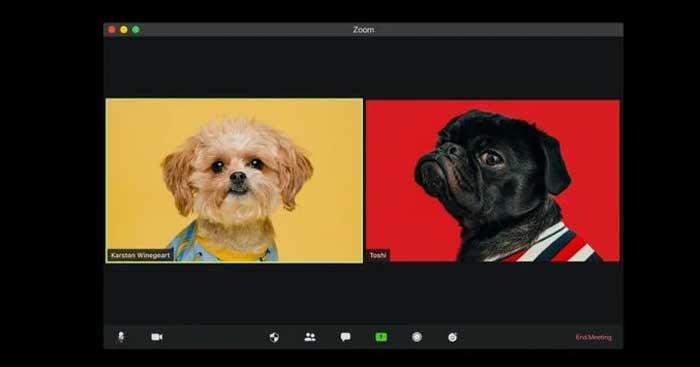
Zoom став невід’ємною частиною повсякденного життя тих, хто живе в районах, де через епідемію введено карантин. Оскільки все більшій кількості агентств доводиться відправляти працівників додому з роботи, Zoom став одним із зручних інструментів для віддаленої співпраці людей.
Недоліком Zoom є те, що для безперебійних онлайн-сеансів вам потрібна достатньо потужна мережа чи Інтернет. Наведена нижче стаття розповість вам про обсяг Інтернету, який використовує Zoom.
Скільки простору в Інтернеті потрібно для виклику Zoom?
Приблизно від 540 МБ до 1,62 ГБ ємності мережі можна використовувати на годину для 1-1 зустрічі в Zoom. Таким чином, щохвилини Zoom-зустріч займає від 9 до 27 МБ Інтернет-трафіку.
У таблиці нижче показано, скільки мережевих даних використовується за годину під час зустрічі 1-1 у Zoom залежно від якості відео:
| Якість відео | Використання мережі за годину |
| 480p | 540 МБ |
| 720p | 1,08 ГБ |
| 1080p | 1,62 ГБ |
Зі збільшенням кількості людей, які беруть участь у нарадах і онлайн-навчанні, також збільшується використовувана ємність мережі. Групові зустрічі в Zoom «споживають» приблизно від 810 МБ до 2,4 ГБ на годину, що еквівалентно 13,5 МБ до 40 МБ на хвилину.
Ємність мережі, яка використовується для групового дзвінка на Zoom за годинами:
| Якість відео | Використання мережі за годину |
| 480p | 810 Мб |
| 720p | 1,35 ГБ |
| 1080p | 2,475 ГБ |
Як зменшити використання Інтернету на Zoom
Якщо ви стурбовані споживанням пропускної здатності мережі, ось кілька корисних порад щодо зменшення пропускної здатності Інтернету під час використання Zoom, забезпечуючи безперебійний онлайн-сеанс:
Не забувайте, що Інтернет-дані, необхідні для роботи Zoom , залежать головним чином від типу виклику та кількості учасників. Сподіваюся, ця стаття допоможе вам оптимізувати Інтернет і безперебійно використовувати Zoom.
Дізнайтеся, як експортувати нотатки в Apple Notes як PDF на будь-якому пристрої. Це просто та зручно.
Як виправити помилку показу екрана в Google Meet, що робити, якщо ви не ділитеся екраном у Google Meet? Не хвилюйтеся, у вас є багато способів виправити помилку, пов’язану з неможливістю поділитися екраном
Дізнайтеся, як легко налаштувати мобільну точку доступу на ПК з Windows 11, щоб підключати мобільні пристрої до Wi-Fi.
Дізнайтеся, як ефективно використовувати <strong>диспетчер облікових даних</strong> у Windows 11 для керування паролями та обліковими записами.
Якщо ви зіткнулися з помилкою 1726 через помилку віддаленого виклику процедури в команді DISM, спробуйте обійти її, щоб вирішити її та працювати з легкістю.
Дізнайтеся, як увімкнути просторовий звук у Windows 11 за допомогою нашого покрокового посібника. Активуйте 3D-аудіо з легкістю!
Отримання повідомлення про помилку друку у вашій системі Windows 10, тоді дотримуйтеся виправлень, наведених у статті, і налаштуйте свій принтер на правильний шлях…
Ви можете легко повернутися до своїх зустрічей, якщо запишете їх. Ось як записати та відтворити запис Microsoft Teams для наступної зустрічі.
Коли ви відкриваєте файл або клацаєте посилання, ваш пристрій Android вибирає програму за умовчанням, щоб відкрити його. Ви можете скинути стандартні програми на Android за допомогою цього посібника.
ВИПРАВЛЕНО: помилка сертифіката Entitlement.diagnostics.office.com



![[ВИПРАВЛЕНО] Помилка 1726: Помилка виклику віддаленої процедури в Windows 10/8.1/8 [ВИПРАВЛЕНО] Помилка 1726: Помилка виклику віддаленої процедури в Windows 10/8.1/8](https://img2.luckytemplates.com/resources1/images2/image-3227-0408150324569.png)
![Як увімкнути просторовий звук у Windows 11? [3 способи] Як увімкнути просторовий звук у Windows 11? [3 способи]](https://img2.luckytemplates.com/resources1/c42/image-171-1001202747603.png)
![[100% вирішено] Як виправити повідомлення «Помилка друку» у Windows 10? [100% вирішено] Як виправити повідомлення «Помилка друку» у Windows 10?](https://img2.luckytemplates.com/resources1/images2/image-9322-0408150406327.png)


